Поиск в рабочем пространстве
По мере добавления в приложение новых проектов, папок и файлов может возникнуть необходимость поиска в проекте или в рабочем пространстве определенного файла или текстовой строки в исходных файлах ABL.
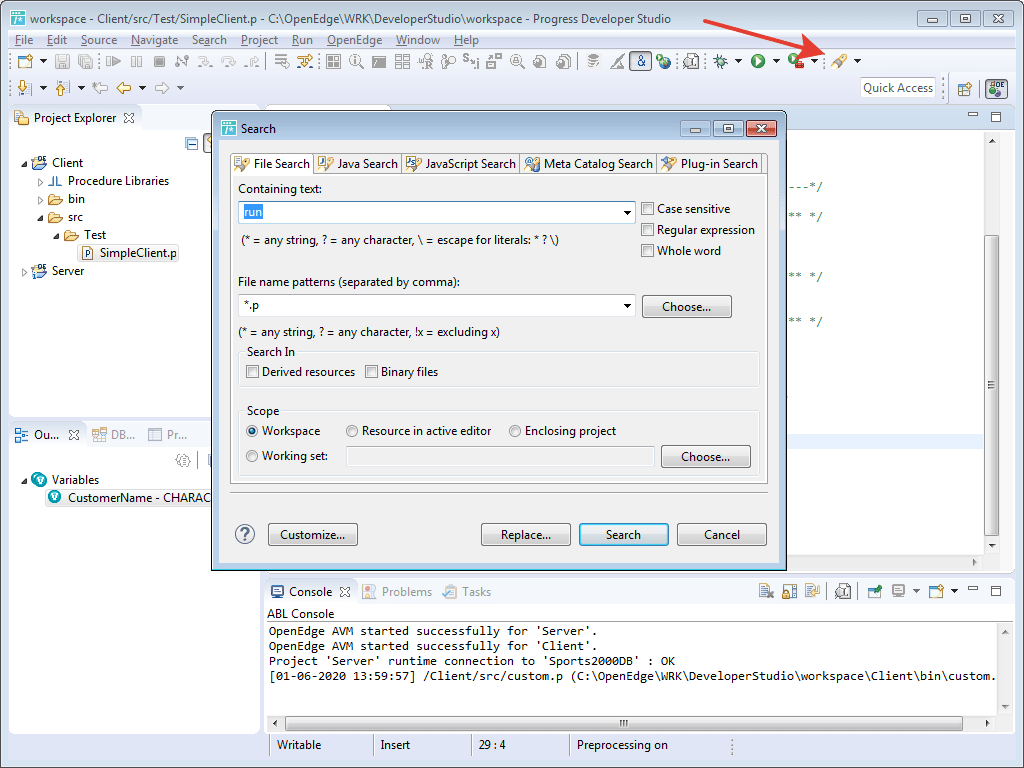
Далее приведены шаги для поиска текстовой строки в рабочем пространстве. Вы попрактикуетесь в поиске во время выполнения заданий третьего упражнения.
- Щёлкните по иконке на панели инструментов
 .
. - Откроется окно поиска, в котором вы можете указать критерии поиска. В большинстве случаев вы будете выполнять поиск файлов, поэтому вкладка File Search выбрана по умолчанию.
- В поле Containing text введите текстовую строку, которую вы хотите найти, и скорректируйте поиск в соответствии с регистром. Укажите, является ли строка регулярным выражением, а также хотите ли выполнит поиск по всему слову.
- В поле File name patterns укажите типы файлов, в которых вы хотите выполнить поиск.
- В области Scope вы можете указать, хотите ли вы выполнить поиск в определённом проекте или во всех проектах рабочего пространства.
- Нажмите по кнопке Search. Там, где находятся панели Console и Problems откроется новая панель Search.
- Вы можете развернуть файлы в панели поиска для просмотра результатов. Если дважды щёлкнуть по строке с результатом, то файл будет автоматически открыт в редакторе OpenEdge с переходом на строку с найденным текстом.
- Вы можете использовать кнопки навигации для перехода между результатами поиска в редакторе OpenEdge.
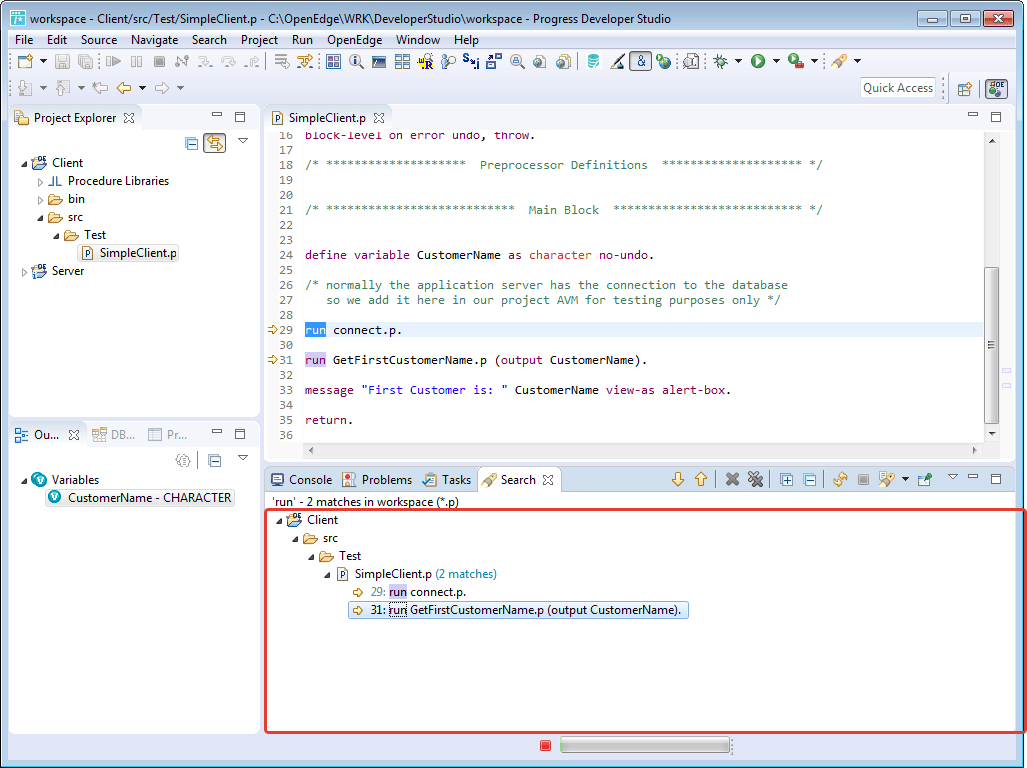
С помощью кнопки Replace в окне поиска можно выполнить замену текста в файлах вашего проекта.
